photoshop使用图层样式制作出高光质感塑料字特效(三)
软件云 人气:0
先看效果图

新建文档760x500像素,背景白色,把底纹拖入作为背景,输入黑色PS字母,字体Georgia,尺寸540点,复制2层。

选择底层,填充改为20%。

添加图层样式。
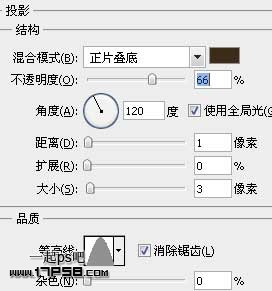
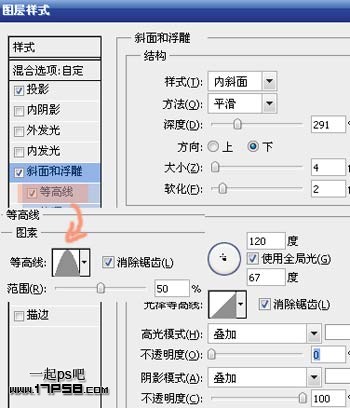
我们得到下图效果。

选择中间层,填充归零,添加图层样式。
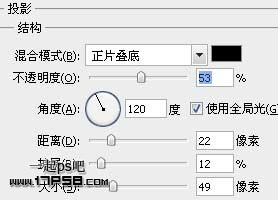
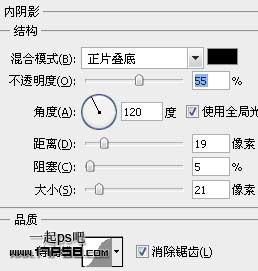
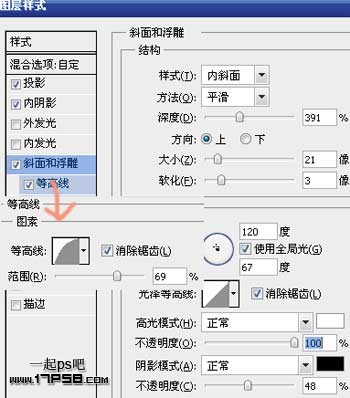
此时效果如下。

选择顶层,填充归零,添加图层样式。
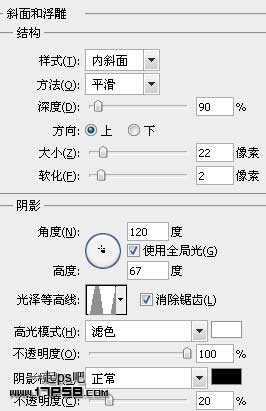
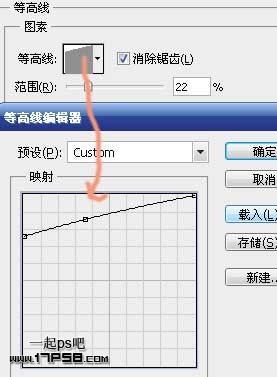
所有样式设置完成后,最终效果如下,本ps教程结束。

加载全部内容